Cara membuat tinjauan pendapat di Microsoft Outlook

- 3759
- 888
- Chris Little I
Sekiranya anda ingin meminta sebarang maklum balas atau cadangan dari kenalan anda atau bahkan melakukan apa -apa jenis tinjauan maka membuat tinjauan pendapat dalam pandangan adalah cara yang menyeronokkan dan berkesan untuk melakukannya. Anda boleh membuat tinjauan pendapat dengan mudah yang akan anda tanya dan pilihan yang berbeza untuk dipilih sebagai jawapan. Hantarkan kepada rakan/rakan sekerja anda dan minta mereka mengundi. Di sini anda juga dapat melihat respons di bawah setiap pilihan dalam peratusan dan memutuskan hasil terbaik. Bukankah itu menarik? Oleh itu, dalam artikel ini marilah kita melihat cara membuat tinjauan pendapat dan menambahkannya sebagai mesej e -mel di Microsoft Outlook.
Buat tinjauan pendapat di Outlook
Langkah 1: Buka Microsoft Outlook.
Langkah 2: Buka mesej e -mel baru dengan mengklik pada emel baru pilihan di sudut kiri atas.

Langkah 3: E -mel baru akan dibuka, kemudian klik pada Masukkan tab di bahagian atas. Klik pada Tinjauan pilihan.
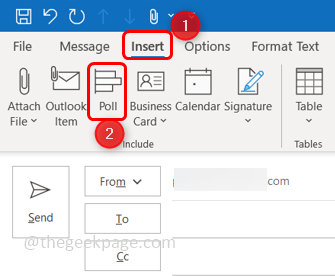
Langkah 4: Nampaknya tetingkap pemilihan di sebelah kanan.
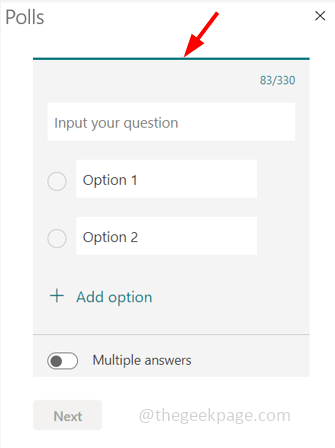
Langkah 5: Taipkan soalan di Masukkan soalan anda bar yang anda perlukan pengundian.
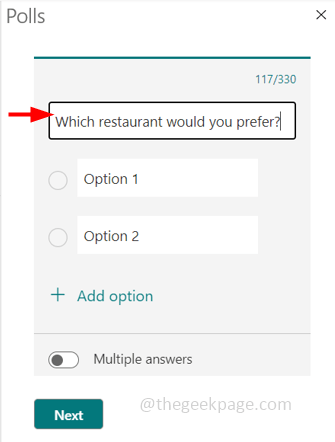
Langkah 6: Masukkan pilihan untuk soalan di bar pilihan.
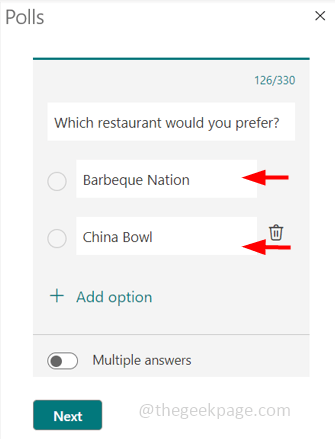
Langkah 7: Secara lalai, akan ada dua bar pilihan, anda boleh menambah lebih banyak dengan mengklik pada Tambah pilihan.
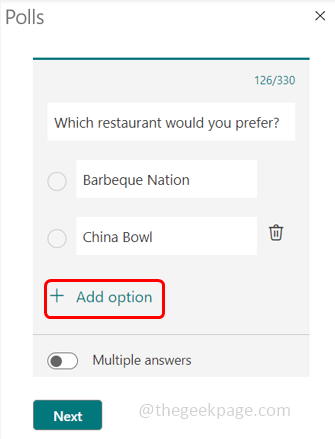
Langkah 8: Anda juga boleh memadam pilihan dengan mengklik pada Padam butang di sebelah bar pilihan.
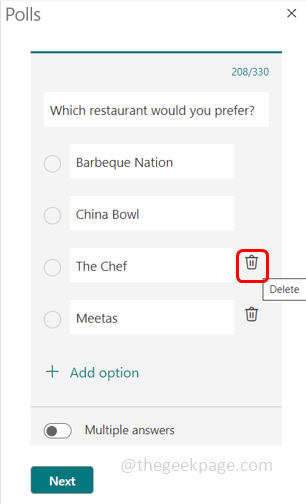
Langkah 9: Sekiranya anda mahukan lebih daripada satu jawapan yang akan dipilih, aktifkan Pelbagai jawapan butang togol dan anda boleh memerhatikan kotak pilihan selain bar pilihan supaya anda boleh memilih lebih daripada satu pilihan.

Langkah 10: Untuk mengundi satu pilihan, kemudian nyahdayakan butang togol jawapan berganda dengan mengklik padanya lagi. Sebaik sahaja ia dilumpuhkan, anda dapat melihat butang radio di sebelah bar pilihan.
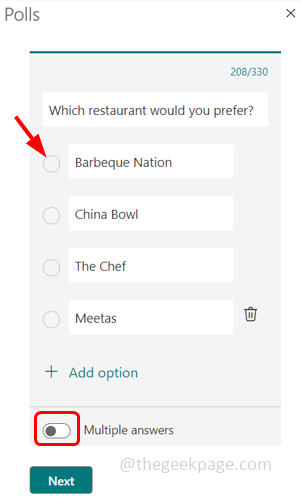
Langkah 11: Setelah corak pengundian/tinjauan ditetapkan, klik pada Seterusnya kemudian klik pada Tambah ke e -mel. Sekiranya anda masih mahu mengubah suai corak pengundian maka klik pada edit.
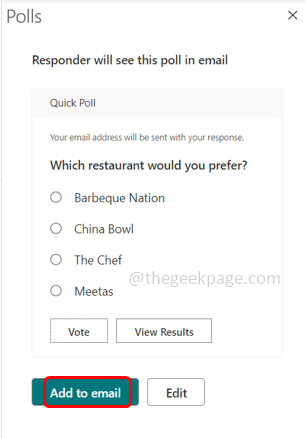
Catatan: Versi terbaru Outlook mungkin mempunyai pilihan yang dipanggil Masukkan tinjauan ke e -mel Daripada seterusnya.
Langkah 12: Sekarang pengundian dimasukkan ke dalam mesej e -mel, yang dapat dilihat di sebelah kanan. Anda kini boleh menghantar e -mel ke kenalan anda dengan mengklik butang hantar.
Catatan: Sekiranya anda ingin mengeluarkan tinjauan pendapat dari mesej e -mel untuk apa -apa sebab maka anda boleh mengklik pada Keluarkan tinjauan pendapat pilihan. Ini tersedia dalam versi Outlook terkini.
Langkah 13: Untuk melihat dan mengundi untuk mengundi, klik pada undi pautan dari mesej e -mel.
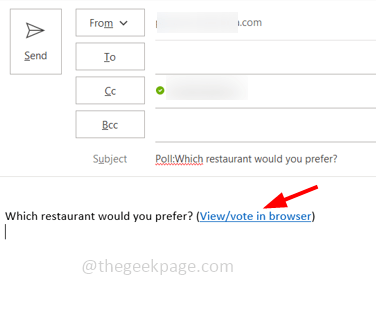
Langkah 14: Pautan dibuka dalam penyemak imbas web dan anda dapat melihat soalan dan pilihannya untuk mengundi.
Langkah 15: Pilih The pilihan Untuk mengundi dengan mengklik butang radio/kotak semak. Masukkan anda e -mel alamat untuk menjejaki jawapan anda. Klik pada Mengundi pilihan.
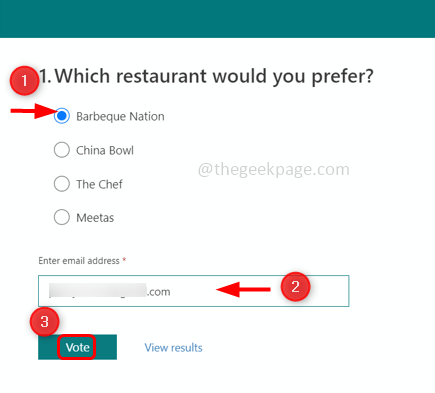
Langkah 16: Halaman hasil akan dibuka di mana anda dapat melihat pengundian menghasilkan peratusan. Anda juga boleh mengklik Lihat hasilnya untuk melihat hasilnya.
Itu sahaja! Semoga artikel ini membantu dan memudahkan untuk menubuhkan pengundian e -mel. Terima kasih!!
- « Cara menetapkan semula tetapan tetikus ke lalai di Windows 11/10
- Sistem ini mendapati perubahan yang tidak dibenarkan pada firmware, sistem operasi, atau pemacu UEFI membetulkan »

